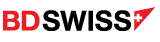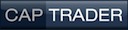Forexyard – Forex Strategy Automator (FSA)
FOREXYARD als neue Möglichkeit des automatischen Handels und Alternative zum Meta Trader
Mit dem Forex Strategy Automator Konto erhalten Kunden von Forexyard Zugang zu einem automatisierten Handelsmechanismus, bei dem lediglich die Strategie ausgewählt werden soll und das Trading im Handelskonto läuft von selbst, so die Aussage von Forexyard. Die gewählte Strategie kauft, verkauft und öffnet und schließt Positionen, ohne dass etwas dazu getan werden muss.
Forexyard
Forexyard Demo
Forexyard Rewiew
Forexyard ICTS Trader
Forexyard Iphone App
Forexyard verspricht eine verifizierte Entwicklungsaufzeichnung der angebotenen Handelsstrategien von 12 Monaten
Es gibt eine riesige Auswahl an Systemen und Strategien. Das System verfügt über eine Entwicklungsverlaufsaufzeichnung der zurückliegenden 12 Monate, welche durch die FOREXYARD Trading Server verifiziert wurde. Das heißt, Sie können genau nachvollziehen, wie sich die Strategie über diesen Zeitraum bewährt hat und dementsprechend um eine Wahl zu treffen.
Risiko und Performance Vorgaben bei FSA
Bereits im Voraus werden das Risiko-Level und Performancevorgaben, die die Strategie beinhaltet eingestellt. Das System kann mehrere Strategien für eine oder mehrere Währungspaare gleichzeitig handhaben. Die Signale werden automatisch auf dem Konto bei FOREXYARD ausgeführt.
Konkurrenz für Expert Adviser (EA) mit Meta Trader (MT)
Forexyard möchte damit vor allem den derzeitigen Verwendern von Expert Adviser (EA) mit Meta Trader (MT) und Ihren Strategien ihren FSA schmackhaft machen.
| Die Performance verfolgt und protokolliert alle gehandelten Position aus einer großen Anzahl von Handelsystemen. Wenn die Positionen geschlossen werden, werden sie automatisch zur Performance-Statistik hinzugefügt. |
| Bitte beachten: Alle dargestellten Geschäfte sind ´hypothetischer´ Natur und stammen aus dem Demovorlagenkonto. |
| Filter: |
| Es besteht die Möglichkeit, die Daten zu sortieren, um Ihren Bedürfnissen am besten gerecht zu werden. Nachdem Sie Ihre Auswahl getroffen haben, klicken Sie für die Ansicht der Performance-Tabelle mit den ausgewählten Systemen, den gewünschten Paaren und dem Zeitraum auf ´Holen´. |
| Es gibt drei Hauptfilter: |
|
| Legende: |
| Die Begriffslegende stellt die Parameter dar, die in den Spalten der Performance-Tabelle angezeigt werden. Zur Ansicht der Parameterbeschreibung diese bitte anklicken. |
| Die Parameter, die für Sie wichtig sind, zur Analyse der Performance-Ergebnisse auswählen. Sie können auch die Daten in der Tabelle sortieren, indem Sie die Spaltenüberschrift anklicken. |
| Sie haben die volle Kontrolle über die Spalten, und Sie können jede Datenspalte zu dem Legendenbereich hinzufügen oder sie herausnehmen. |
| Außerdem können Sie Folgendes ansehen: |
|
| Zusätzliche Information: |
| Laufende offene Positionen – Durch Anklicken des Links öffnet sich ein neues Fenster mit der Liste aller laufenden offenen Positionen aller Systeme. |
| In Excel exportieren – Sie haben die Möglichkeit, die ausgewählten Daten aus der Performance-Tabelle in ein Excel-Arbeitsblatt zu exportieren. |